Hogyan Bokeh Photoshop
Az egyik tanulság az oldalon már volt anyag bokeh hatást, látod meg ezt a linket - Bokeh hatás (bokeh). Ebben a leckében Kuzmichev Alexey elmondja, hogyan lehet Bokeh Photoshop. sokféle világító objektumok létrehozásához bokeh hatást Photo alkalmas legeredményesebben az este és amelyen van. Ebben az esetben, a textúra fog kinézni sokkal érdekesebb. Az alábbiakban a kész változata a bemutató.

Kép megnyitása és készíthetek réteget a billentyűkombináció „Ctrl + J”.

Ezután menj a menü "Filter -> Blur -> Blur sekély mélységélesség" (Filter -> Blur-> Életlenítés).
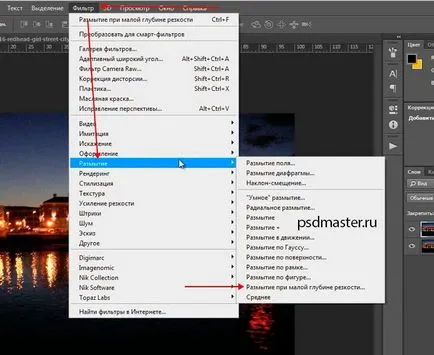
Egy új ablak nyílik meg a szűrőt. Csak használja fogunk létrehozni egy bokeh hatást. A szűrő beállítások lépnek érvénybe:
- Forrás - Átláthatóság;
- Gyújtótávolság - meg lehet változtatni fog. A csúszkát jobbra térünk vissza a részleteket a fotó, és a bal - eltávolítani; A mi példánkban hagyható 149;
- Forma - kiválaszt egy tükröződés. Lehet választani a különböző lehetőségeket. Minden attól függ, az Ön ízlése és preferenciái, úgy döntenek, hogy mit szeret a legjobban. A példánkban lesz „Oktogon”;
- Radius - megadhatja, hogy a sugara a tükröződés. Ennek megfelelően a nagyobb index, annál nagyobb a fénye a képen;
- Világosság - használni, ha azt akarjuk, hogy adjunk több fényessége saját gondolatok. A példánkban hagyunk mindent van;
- Görbület lemez forgatás és zaj - hagyja, ahogy van.
Alkalmazása után a beállításokat, kattintson az „OK” gombra.
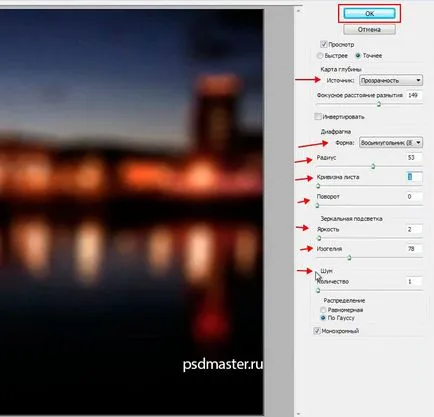
Ennek eredményeképpen kapunk egy bokeh textúra, mint a lenti képen.

Most ez a struktúra másolható át a billentyűkombinációt „Ctrl + A -> Ctrl + C”. És helyezzen fotó. Új lap megnyitása a fotó, amit szeretnénk beszúrni textúra. Nyomjuk meg a Ctrl + V, hogy helyezze.
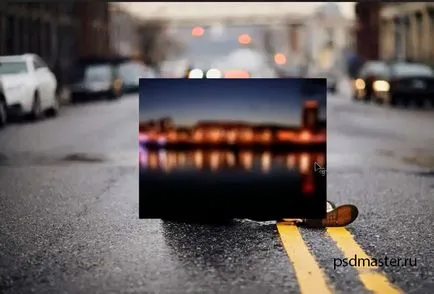
Szabad használ Transform "Ctrl + T" sztreccs textúra. Ne felejtsük el, hogy rögzítse a „Shift” gombot, hogy ne torzuljon arányokat.
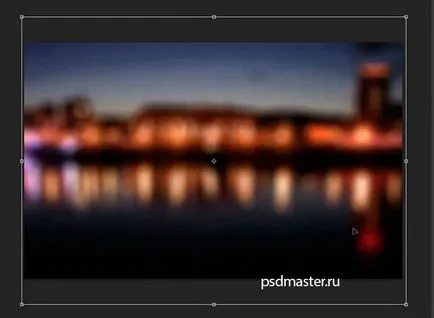
Helyezzük a megfelelő helyen a képet, és nyomja meg az „Enter”, hogy alkalmazza a transzformáció.
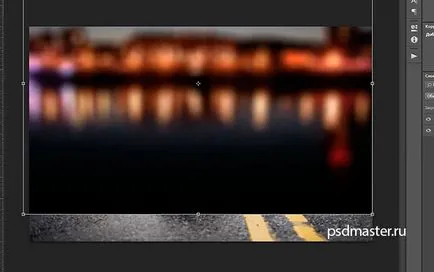
Miután ez a réteg a textúra a keverési mód „screen” (képernyő).
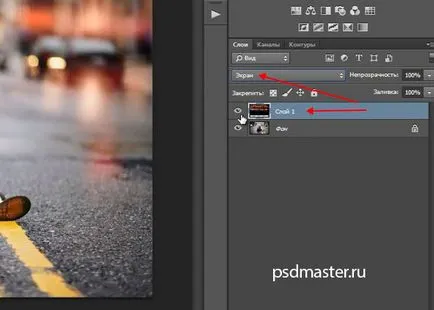
Ha úgy tűnik, hogy a textúra kiderült túl halvány, akkor is állítható a korrekciós rétegek. Menj a "Kép -> Beállítás -> Levels" (Kép -> Beállítás -> Levels). Billentyűkód "Ctrl + L".
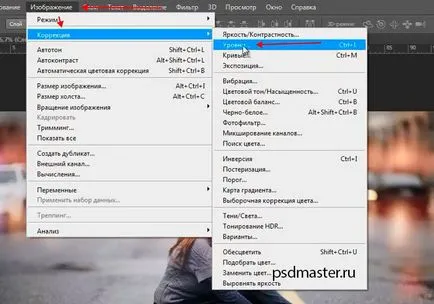
Beállíthatja a fényerőt, mint mi kell használni ezt a szűrőt. A végén kattintson az „OK” gombra.

Is, akkor adjunk hozzá egy réteg „maszk”, hogy törölje azokat a területeket.
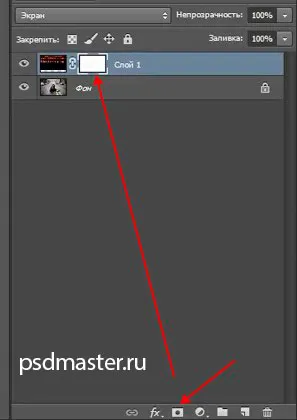
Ebben az esetben, akkor törli a textúra modell. Kiválasztása fekete kefe, kattintsunk a réteg maszkot és festeni a képet kívánt területeket.
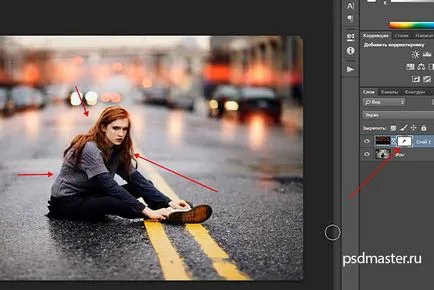
A végleges verzió az alkalmazás bokeh hatást.
